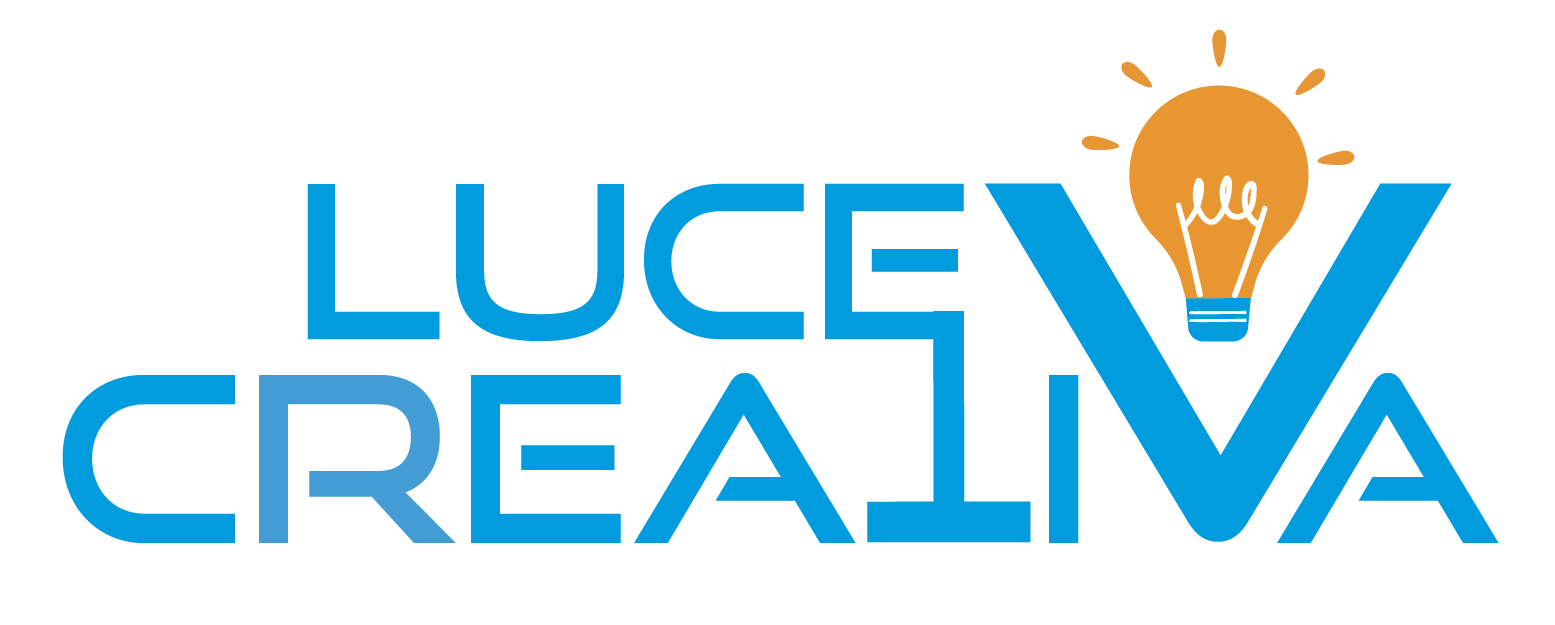Webcam al contrario su google meet – Soluzione
E’ sempre più diffuso, ultimamente, il problema della webcam al contrario con l’effetto specchio; infatti per lavoro, svago o studio spesso si usano applicazioni e piattaforme di videoconferenza come zoom, google meet, microsoft teams, skype e tantissime altre; infatti si è diffuso lo smart working e l’e-learning.
Spesso però capita che nell’uso di queste applicazioni possano verificarsi dei problemi nella trasmissione delle immagini video e nello specifico può capitare che le immagini vengono trasmesse in maniera speculare.
Fin quando si tratta seplicemente di una videochiamata tutto va bene ma quando entriamo nel settore del lavoro e dell’e-learning capita che proiettando il contenuto di materiale ripreso questo viene inviato in maniera speculare e quindi illeggibile da chi è dall’altra parte.
Il problema si può verificare su tutti i brand più diffusi che producono webcam.
Ecco qui sotto un breve video tutorial disponibile sul nostro canale youtube su come invertire la fotocamera su meet ed altre piattaforme:
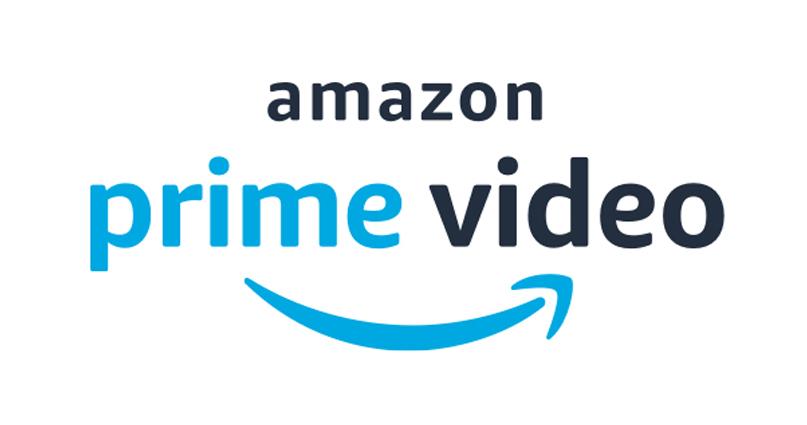
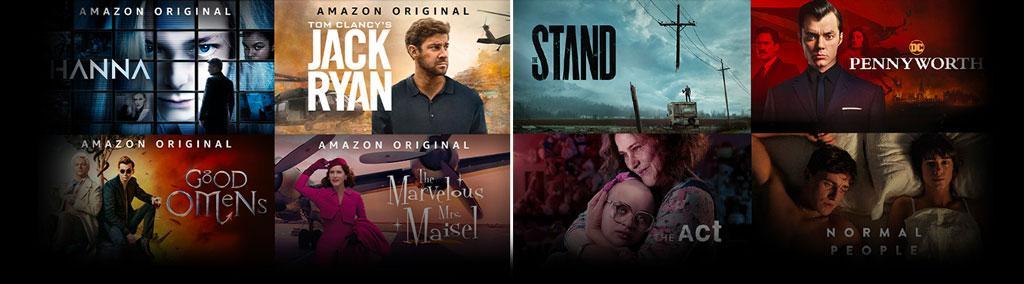
Accedi gratis per i primi 30 giorni
3,99 €/mese dopo il periodo di uso gratuito

Ecco la soluzione per invertire la fotocamera su meet ed altre piattaforme
Per ovviare al problema della webcam a specchio su meet ed altre piattaforme, possiamo usare un plugin costruito per il browser chrome che con un semplice click permette di invertire l’immagine inviata in maniera speculare cosi che possa essere visualizzata senza alcun problema.
L’estensione da utilizzare è VideoMirror è stata creata da Steven K ed è scaricabile da questo indirizzo: https://chrome.google.com/webstore/detail/videomirror/lgknkdljklhkafjfekjjbldfcdnmdpkh
L’applicazione supporta YouTube, Vimeo, videoconferenze, piattaforme di e-learning, google meet e tutte le modalità di full screen per i siti web.
Installazione di Video Mirror su Chrome
L’installazione dell’estensione video mirror, che risolve il problema del video al contrario, è molto semplice ed è riassunta nei seguenti passi:
- Aprire il browser chrome ( per installarlo clicca qui )
- clicca qui per scaricarla
- Cliccare in alto a destra su aggiungi
- appare un messaggio popup e bisogna cliccare su aggiungi estensione
L’estensione funziona sulle seguenti piattaforme:
- Zoom per il Web
- YouTube
- Google Meet
- livestreams (Twitch.tv)
Per qualsiasi domanda o supporto sul problema del video al contrario che si verifica su skype, zoom, classroom e meet di google, puoi contattarci tramite il modulo contatti o via chat.
Se hai bisogno di un intervento di assistenza computer online clicca qui
Ecco il video dimostrativo dell’applicazione che risolve il problema della webcam al contrario e ti aiuta a togliere l’effetto specchio su meet:
E se vedessimo google al contrario?
Beh ci impegneremo per trovare una soluzione adatta a risolvere il problema e pubblicheremo un altro articolo su questo blog. 😉
Stay tuned…
Massimo Cuomo
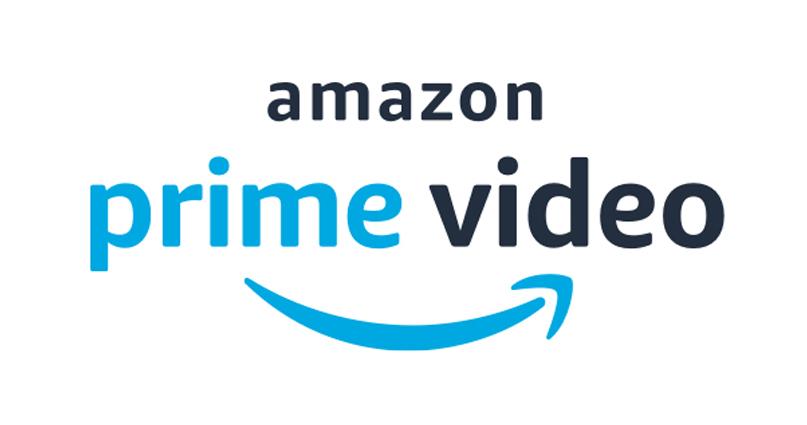
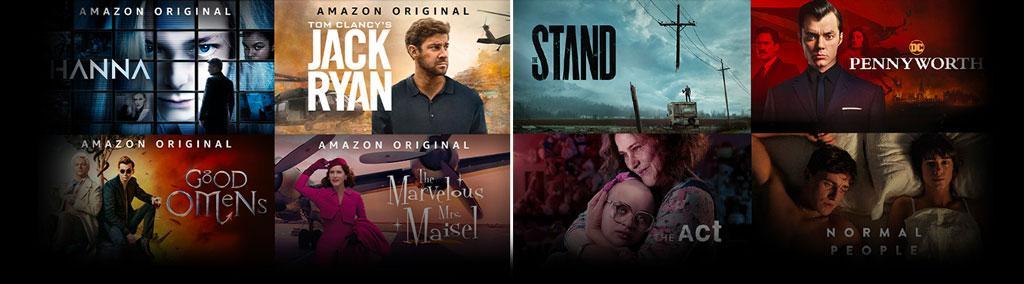
Accedi gratis per i primi 30 giorni
3,99 €/mese dopo il periodo di uso gratuito